效果

utobao编注:更多PS教程学习进入优图宝ps图片合成栏目: http://www.utobao.com/news/58.html
教程所需素材及源文件:(点击下方绿色箭头即可下载)
具体步骤:
第一步,抠球鞋







_ueditor_page_break_tag_







第二步,新建文档
创建一个"2000×3000"像素,分辨率72的新文档,将抠好的鞋子拖进来,并执行自由变换命令,调整鞋子位置如下所示,然后把阿迪达斯的logo放置在其下面,可以自行拖拽辅助线帮助调整位置!


_ueditor_page_break_tag_
第三步,添加喷溅的油漆素材
置入"SplatterThickPaint0023_L"图片素材,将红色油漆调整为白色效果,并自由变换放置在鞋子表面,多余的部分用橡皮擦去即可



第四步,添加流下的牛奶素材,让鞋子和logo产生互动
置入"流下的牛奶"图片素材,扣除背景,并调整色阶让其和鞋子颜色更加融合,然后自由变换将其放置在鞋头部分,使用软橡皮擦得更加柔和一些,得到最终效果如下所示:


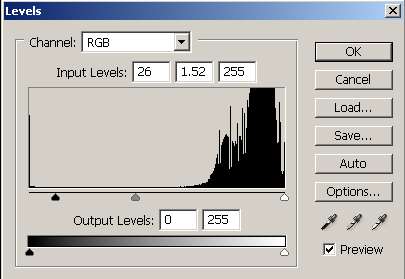




第五步,飞溅的牛奶
置入"参考素材"图片,抠除背景,并删除掉文字部分,将喷溅的牛奶部分放置在logo上,并用白色画笔适当涂抹使其和logo更加融合,然后再导入"滴下的红漆"图片,抠除背景并调整红色为白色,将其放置在鞋子上部,增加细节,效果如下
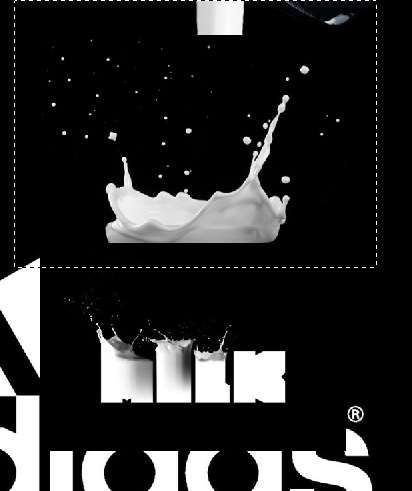
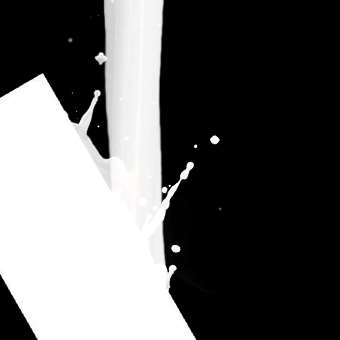
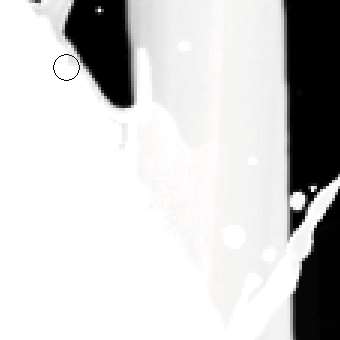

_ueditor_page_break_tag_
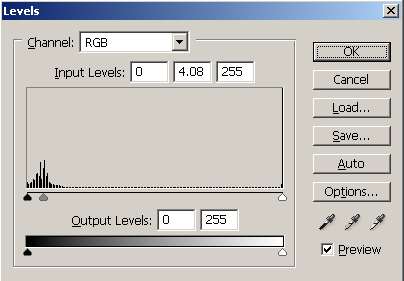
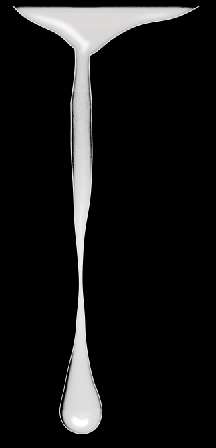

第六步,批处理素材文件
批处理"喷溅的油漆素材"和"喷溅的牛奶素材"两个文件夹里的图片,主要是抠图和颜色处理!

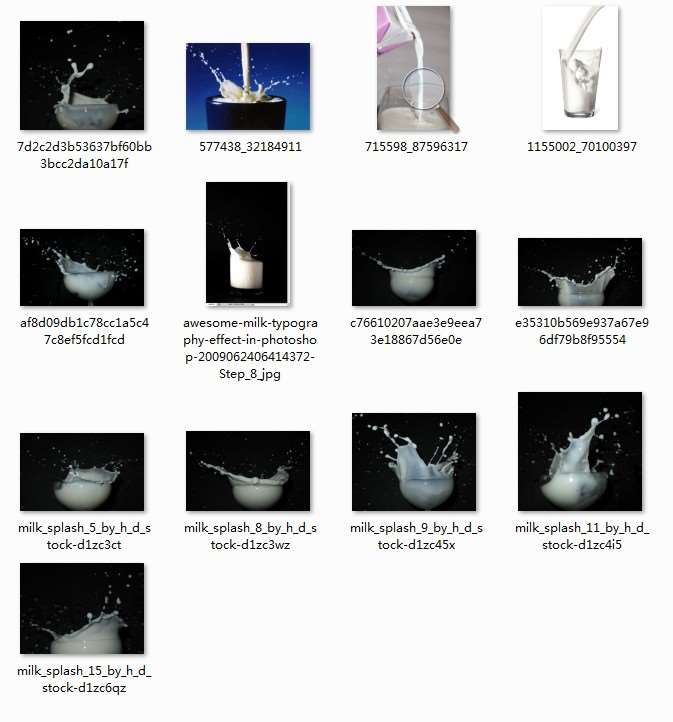
第七步,添加喷溅的油漆和喷溅的牛奶素材到鞋子和logo上
将刚刚处理好的素材图片,添加到鞋子上,并自由变换调整素材的位置,得到下图效果!


_ueditor_page_break_tag_


第八步,设置文字效果
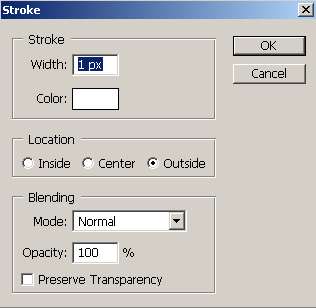


第九步,添加文字喷溅细节
将第六步处理好的喷溅牛奶素材添加到文字白色上部,并删去多余部分,得到下图效果
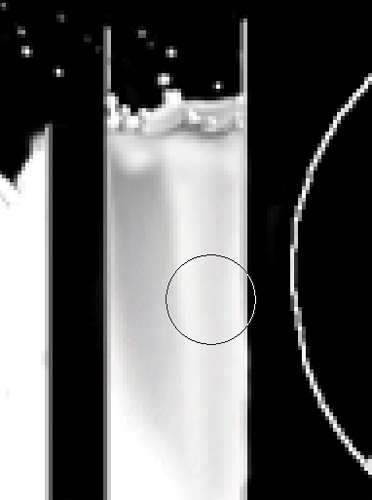

第十步,打完收工
最后给logo也添加牛奶喷溅细节,这样整个阿迪达斯球鞋的海报主体就算完成了,当然你可以适当添加一些文字进行排版,是画面更加丰富完整,是不是超级简单,但是画面又很有感觉呢!当然如果延伸拓展的话,你可以制作不同颜色,不同款式的球鞋海报,只需要调整那些喷溅的素材颜色即可!

下面然我们再来欣赏下最终的完成稿吧!


utobao编注:更多PS教程学习进入优图宝ps图片合成栏目: http://www.utobao.com/news/58.html





